Publicitate
Ți-am arătat recent cum trebuie decupați imagini în anumite forme din Photoshop Cum să decupați imaginile folosind forme în PhotoshopAți dorit vreodată să decupați o imagine folosind un fel de formă, cum ar fi un cerc sau un poligon desenat liber? Iată cum se face asta în Photoshop. Citeste mai mult , dar ce se întâmplă dacă ați dori să faceți același lucru cu textul? Cu popularitatea caligrafiei, texturilor de acuarelă și foiling-ul auriu, puteți face foarte ușor textul dvs. să pară că a fost realizat manual cu Photoshop.
Primul pas
Utilizând instrumentul Text, tastați textul în Photoshop folosind un font gros. Culoarea textului nu contează, deoarece va fi acoperită în curând cu o textură.
Dacă utilizați o textură de acuarelă, o caligrafie sau un font scris de mână va funcționa cel mai bine în această situație. (Asigurați-vă că consultați lista noastră fonturi scrise manual, gratuite 15 fonturi de scriere manuală gratuite pe care ar trebui să le descărcați acumIndiferent dacă creați o infografie sau veți găsi un logo, este posibil să aveți nevoie de un font de scriere de mână bun. Verificați-le! Sunt unele dintre cele mai bune gratuit. Citeste mai mult pentru o bună selecție sau găsiți un font folosind aceste resurse gratuite gratuite Cele mai bune 8 site-uri de fonturi gratuite pentru fonturi gratuite onlineNu toată lumea își poate permite un font licențiat. Aceste site-uri web vă vor ajuta să găsiți fontul gratuit perfect pentru următorul dvs. proiect. Citeste mai mult .)
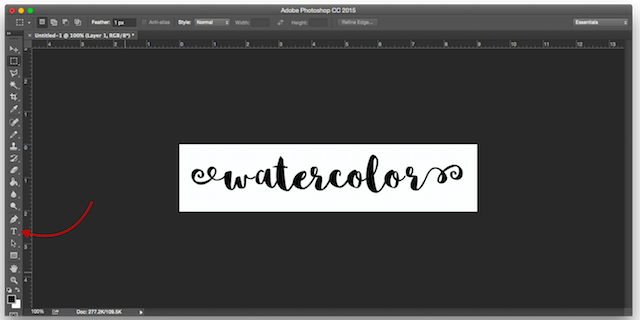
În exemplul de mai sus, folosesc fontul gratuit Sophia.
Pasul doi
Metoda folosită aici este foarte asemănătoare cu cea a tăierii imaginilor într-o formă specifică. Mergi la Fişier > Loc încorporat.
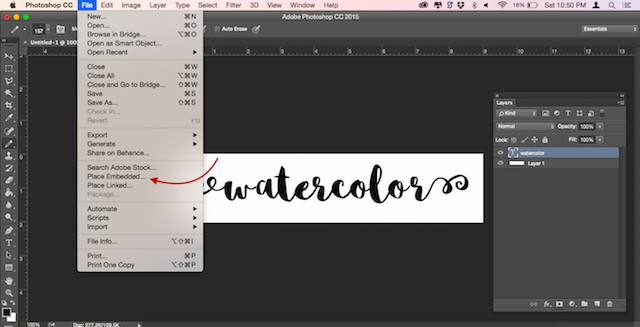
Navigați la textura pe care o utilizați pentru a face textul să pară a fost pictat și ați lovit Loc buton. Folosesc o textură de acuarelă gratuită dintr-un kit Free Resources Resources. (Puteți utiliza alte tipuri de texturi de vopsea, texturi cu foi de aur și multe altele.)
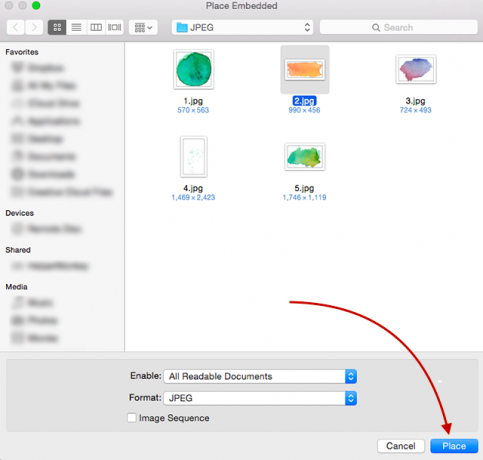
Dacă imaginea acoperă textul dvs., apăsați Enter. Dacă nu, nu, puteți mări textura folosind mânerele din colțul imaginii pentru a schimba dimensiunea. (Asigurați-vă că țineți apăsat butonul Schimb dacă doriți să mențineți proporțiile imaginii.)
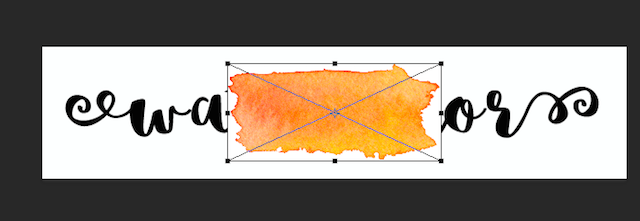
Pasul trei
Accesați panoul Straturi. (Dacă nu este afișat, accesați ferestre > straturi.) Ar trebui să vedeți trei straturi în fișierul dvs. - fundalul, textul și imaginea texturii dvs. de acuarelă.
Asigurați-vă că textura acuarelei este plasată deasupra textului. Faceți clic dreapta pe stratul de acuarelă și faceți clic Creați o mască de tuns.
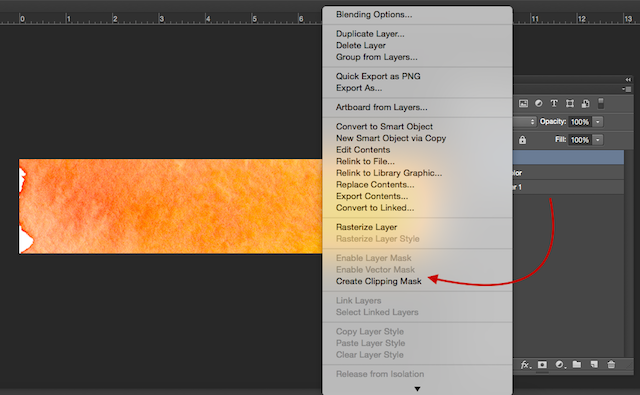
Textura ar trebui să fie restricționată acum de limitele textului dvs.

Pasul patru (opțional)
Dacă textura acuarelelor nu este plasată exact acolo unde doriți, asigurați-vă că aveți stratul de textură al acuarelei selectat și deschideți Instrument pentru marcă. (Comutarea rapidă a tastaturii este M.) Puteți muta textura în jur făcând clic pe Control / Comandă și apoi glisând imaginea cu mouse-ul.
Dacă doriți să-l redimensionați, faceți clic dreapta oriunde pe text și faceți clic Transformare libera. Aceasta va reactiva caseta de delimitare din jurul texturii și o puteți redimensiona în același mod detaliat mai sus când plasați imaginea.
Ce trucuri Photoshop utilizați zilnic? Spuneți-ne în comentarii.
Nancy este scriitoare și redactor care locuiește în Washington DC. Ea a fost anterior redactorul din Orientul Mijlociu la The Next Web și în prezent lucrează la un think tank bazat pe DC în domeniul comunicării și al comunicării de socializare.